Mientras que los JPG son geniales para mantener los tamaños de archivo pequeños, pueden perder calidad con cada edición. Cambiar al formato PNG es ideal para situaciones en las que necesitas detalles nítidos y mayor compatibilidad para fines de edición.
En esta guía, te guiaremos a través de pasos simples para convertir archivos JPG en PNG en varios dispositivos, con PDF Guru como tu solución preferida.
¿Cuáles son los formatos JPG y PNG?
Ya sea que estés compartiendo fotos en línea o creando un diseño destacado, asegúrate de conocer lo básico:
JPG (JPEG), que significa Grupo Conjunto de Expertos en Fotografía, es uno de los formatos de imagen más populares porque mantiene los tamaños de archivo pequeños al comprimir las imágenes. Esto hace que los JPG sean perfectos para fotos y gráficos web donde la carga rápida es una prioridad. Sin embargo, guardar repetidamente los archivos editados puede llevar a una pérdida gradual de calidad.
PNG, o Gráficos de Red Portátiles, mantiene todos los detalles de la imagen intactos, por lo que no hay pérdida de calidad. Este formato es ideal para gráficos, logotipos y cualquier imagen que necesite mantener nitidez y claridad. Parece una elección perfecta, ¿verdad? Pero aquí está el detalle: son más grandes que los JPG y ocupan más espacio.
¿Qué ofrecen los archivos PNG que los archivos JPG no?
Los archivos PNG vienen con varios beneficios, lo que los convierte en una opción destacada en ciertos casos:
Compresión sin pérdidas: Los PNG utilizan compresión sin pérdidas, lo que significa que la calidad de la imagen se mantiene intacta cada vez que lo guardas. Esto es ideal para imágenes que requieren un alto detalle, como gráficos e ilustraciones.
Mejor calidad de imagen: Los PNG mantienen la nitidez y claridad, especialmente para imágenes con texto o bordes afilados.
Amplia gama de colores: Con soporte para millones de colores, los PNG proporcionan una representación de color precisa y rica, a menudo mejor que lo que verías en JPGs.
Flexibilidad en la edición de imágenes: Debido a que PNG es un formato sin pérdidas, permite una mayor flexibilidad en la edición sin degradar la calidad de la imagen.
Cómo convertir JPG a PNG usando PDF Guru
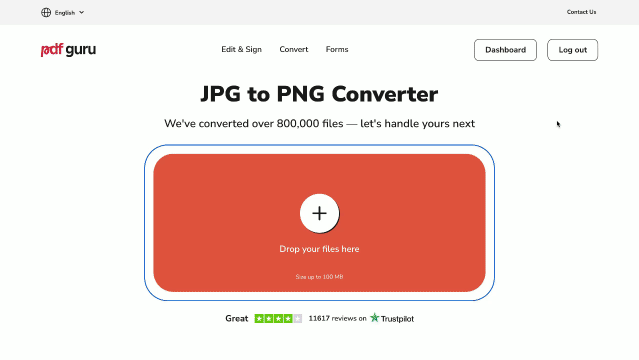
¡Vamos a ponernos prácticos! Aquí tienes una forma rápida y sencilla de convertir tus imágenes con nuestra herramienta en línea:
- 1
- Ve al conversor de JPG a PNG siguiendo el enlace o seleccionando la opción Convertir en el menú de encabezado.
- 2
- Haz clic en el botón + o arrastra y suelta tu imagen JPG en la ventana.
- 3
- Espera un momento a que el conversor complete el proceso.
- 4
- Descarga tu nuevo archivo PNG a tu dispositivo. También se guardará en tu cuenta para un fácil acceso.
Trabajar con diferentes tipos de archivos es algo que todos hacemos, y cambiar entre formatos es a menudo solo parte de hacer las cosas. ¿Sabías, por ejemplo, que puedes convertir JPG a PDF o viceversa — PDF a JPG? PDF es uno de los formatos de documento más utilizados, pero muchas personas no saben que se puede transformar fácilmente hacia y desde archivos de imagen.
¡Pero hay más con PDF Guru! Puedes cambiar fácilmente entre PDF y otros formatos como Word, Excel, PowerPoint, MOBI y EPUB. Solo sube tu archivo y deja la magia técnica en nuestras manos.
Cómo convertir JPG a PNG en Mac
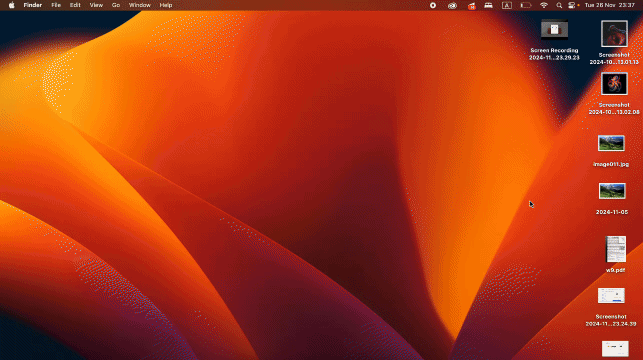
Usa la aplicación Vista previa que tienes integrada como conversor de JPEG a PNG. Aquí tienes lo que necesitas hacer:
- 1
- Abre el archivo JPG en Vista previa.
- 2
- Ve al menú Archivo y selecciona Exportar.
- 3
- En el menú desplegable de formatos, elige PNG y guarda tu archivo.
Cómo convertir JPG a PNG en Windows
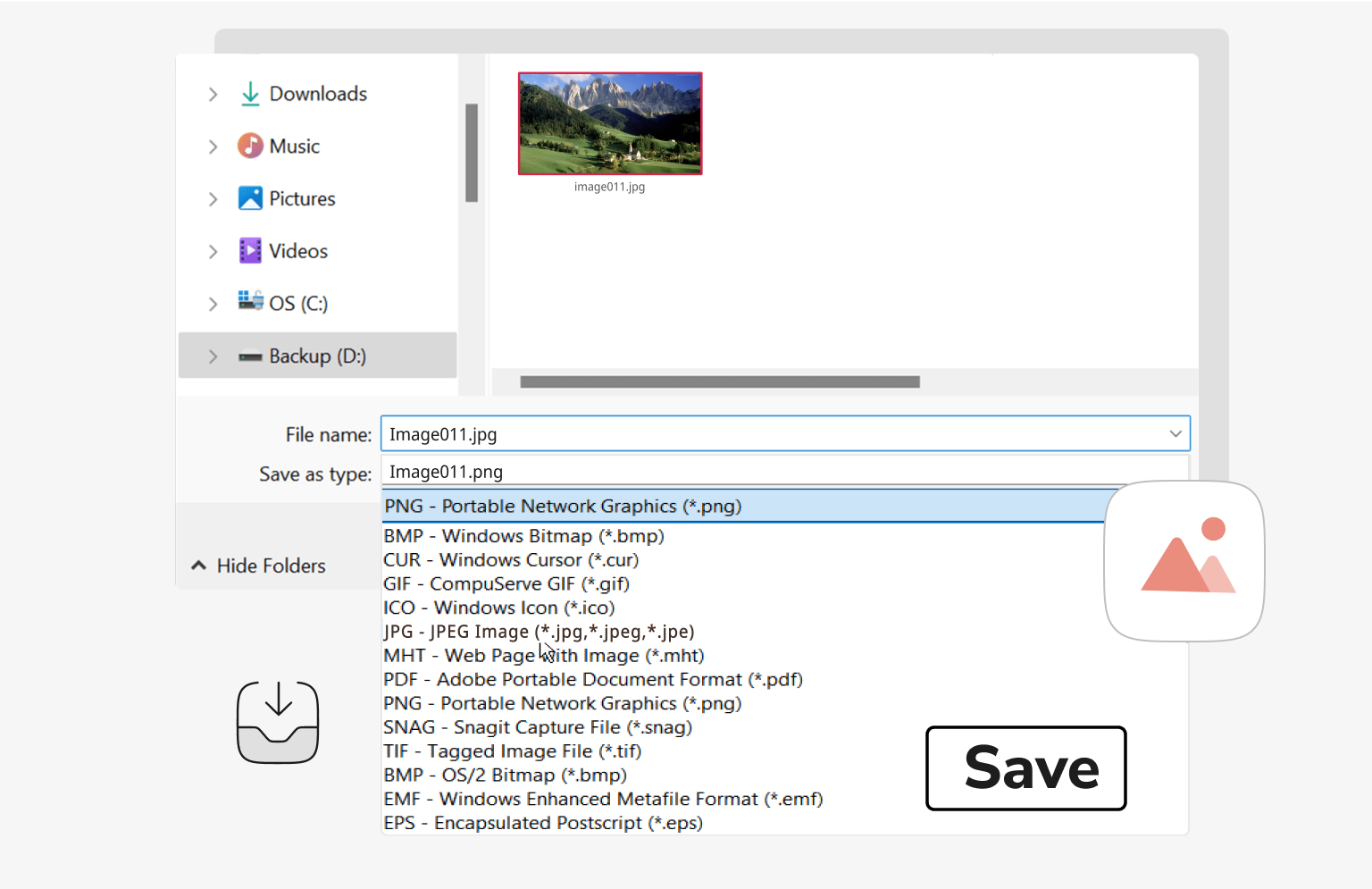
Si buscas convertir JPEG a PNG en Windows, la aplicación Paint integrada lo hace muy fácil. Sigue estos pasos:
- 1
- Haz clic derecho en el archivo y elige Editar para abrirlo en Paint.
- 2
- En la aplicación Paint, ve a Archivo y selecciona Guardar como.
- 3
- Elige PNG en el menú desplegable.
- 4
- Haz clic en Guardar, luego elige tu ubicación preferida para el archivo.
Cómo convertir JPG a PNG en Android
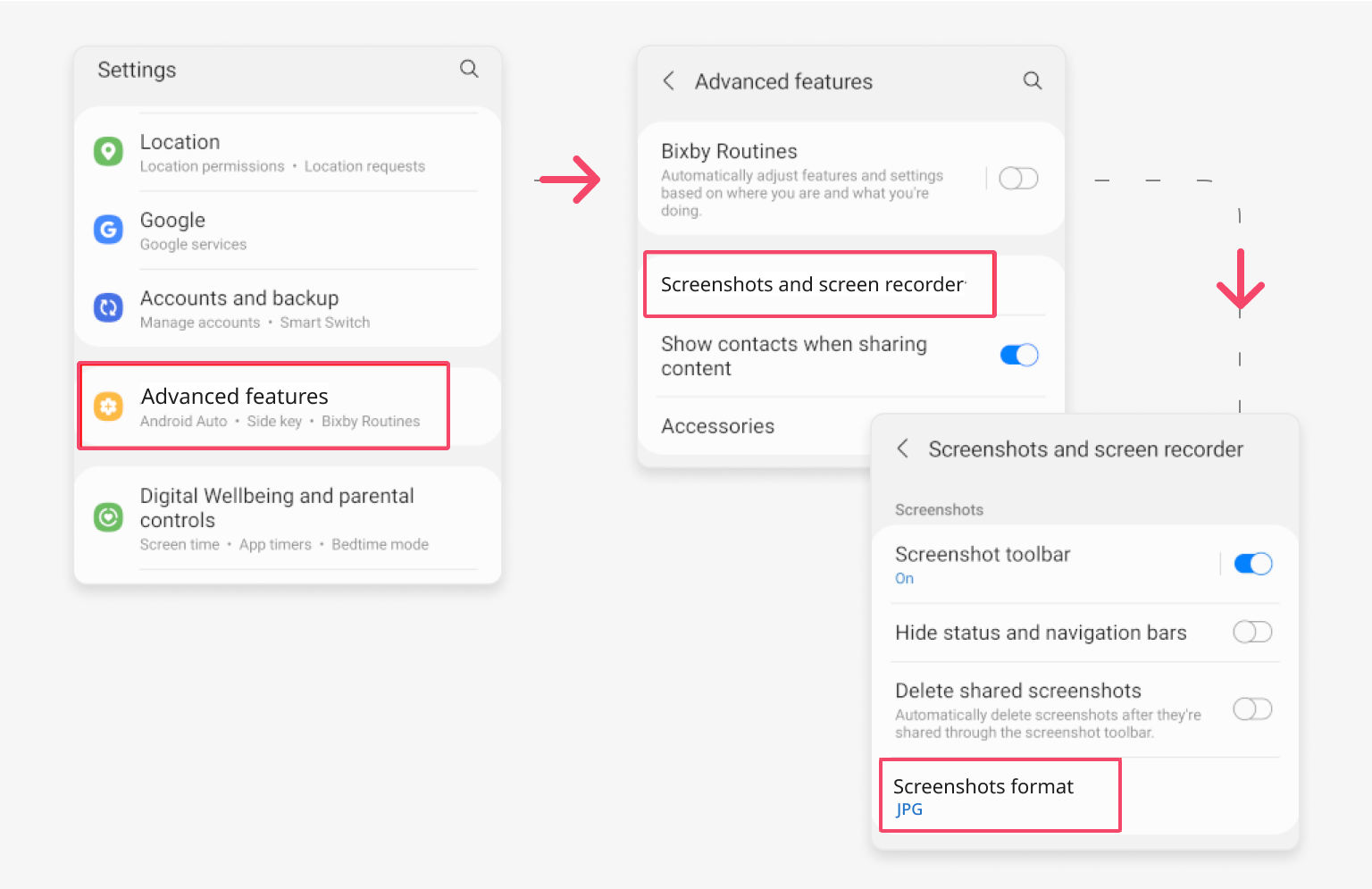
Aunque Android no ofrece una forma sencilla de cambiar el formato de JPG a PNG, hay una solución que implica tomar capturas de pantalla. Así es como funciona:
- 1
- Ve a la aplicación de Ajustes en tu dispositivo.
- 2
- Desplázate hacia abajo y toca en Funciones avanzadas.
- 3
- Busca y selecciona Capturas de pantalla y grabador de pantalla entre las opciones.
- 4
- Toca en la opción de Formato. Verás el formato actual (probablemente JPG).
- 5
- Selecciona PNG de la lista de formatos disponibles.
- 6
- El nuevo formato se aplicará, y todas las futuras capturas de pantalla se guardarán como archivos PNG.
Pequeño truco: Al convertir JPG a PNG, se pueden crear fondos transparentes eliminando el relleno.
Reflexiones finales
Prueba algunos de los métodos anteriores para ver cuál funciona mejor para ti. Si buscas más que solo un cambio de formato básico, nuestro conversor de JPG a PNG se transforma en un compresor, editor, fusionador y más, listo para manejar todas tus necesidades de archivos.
